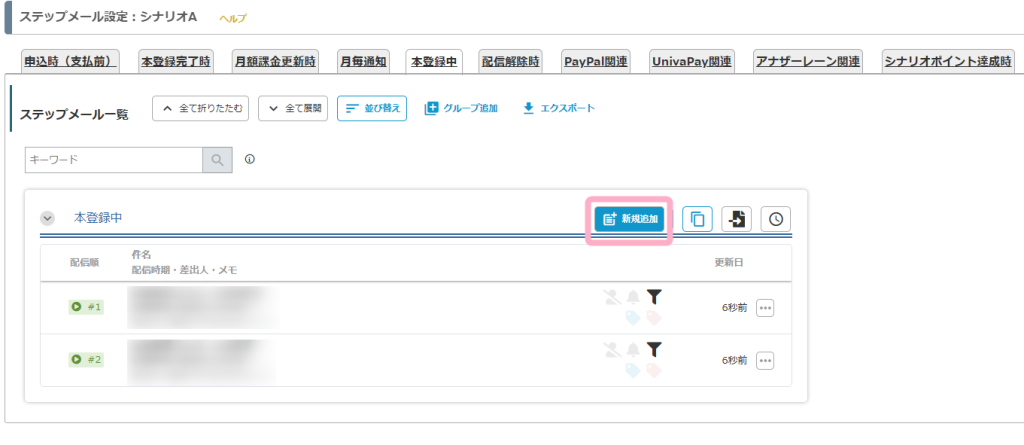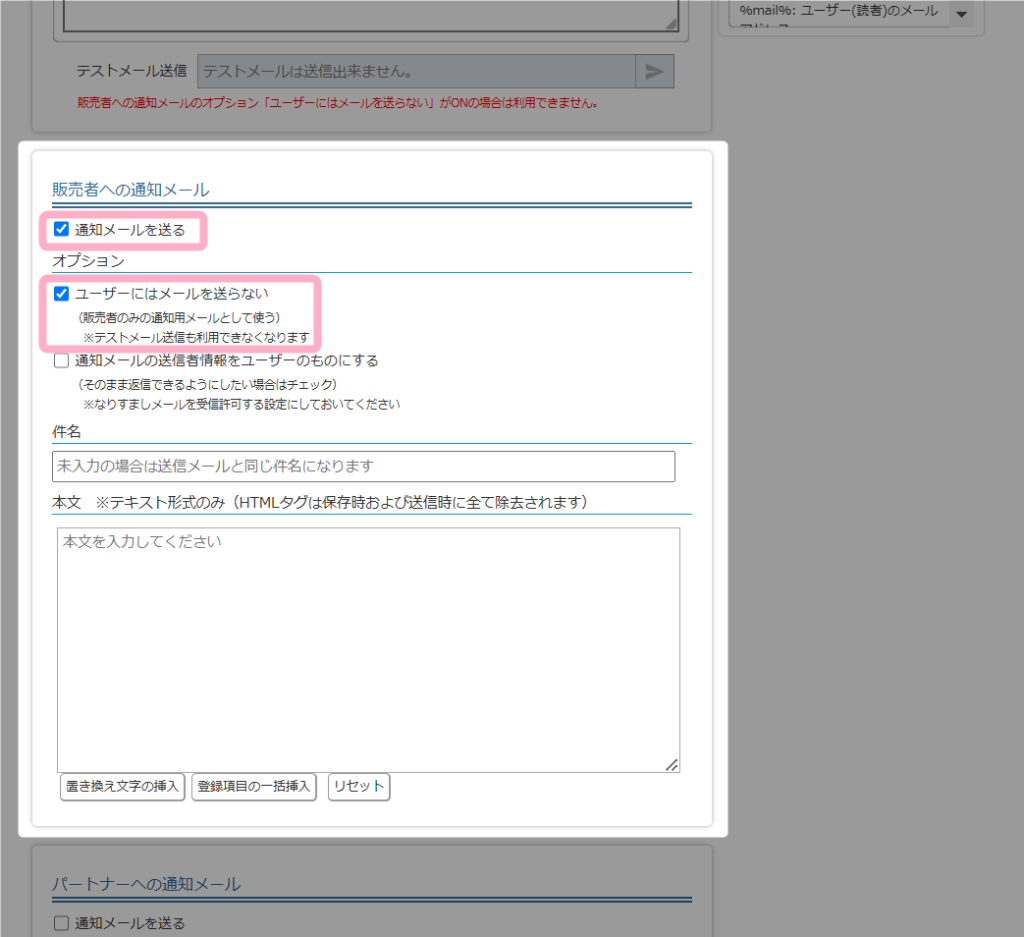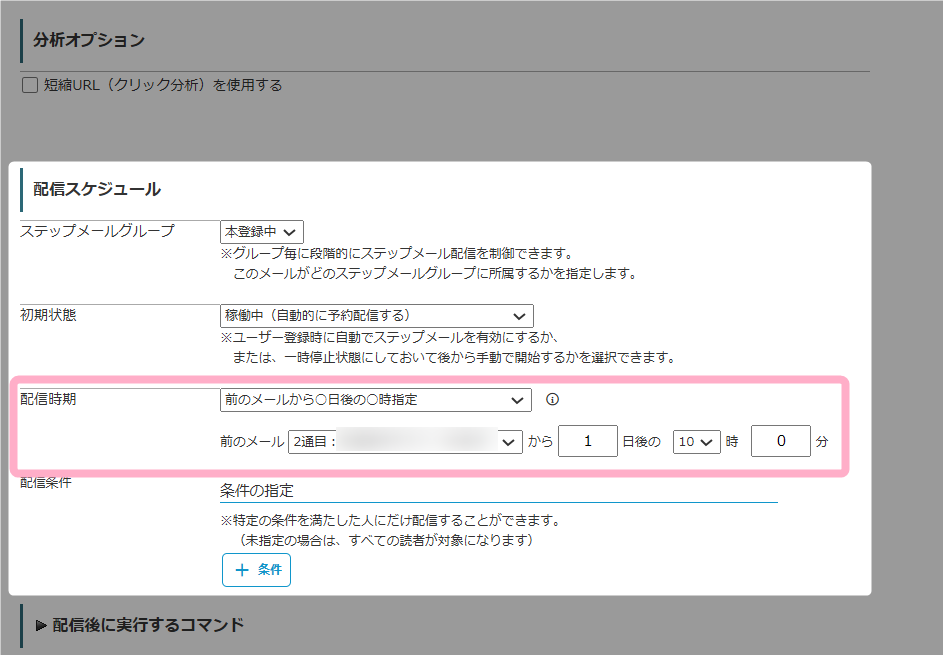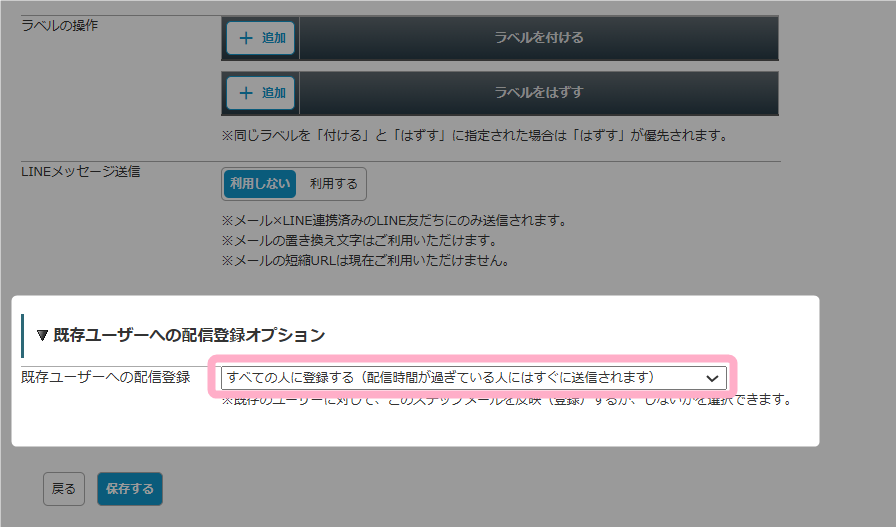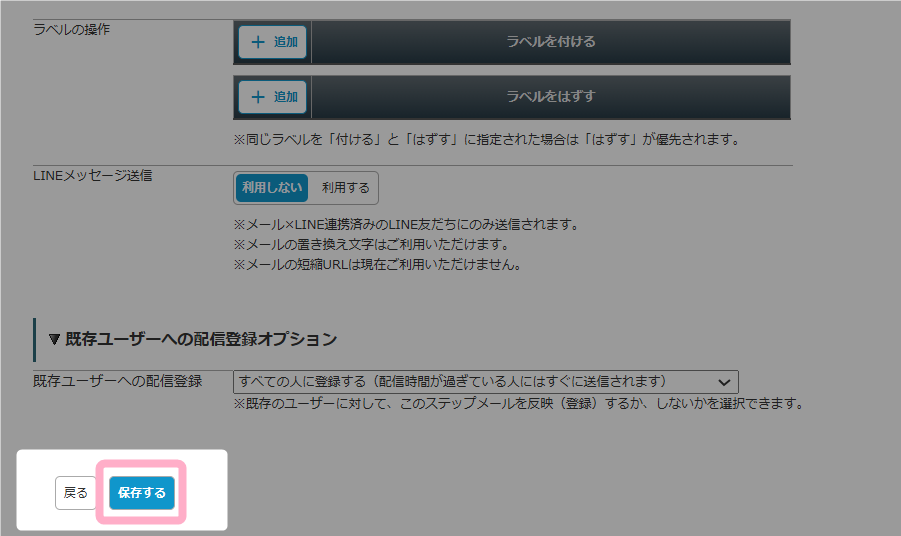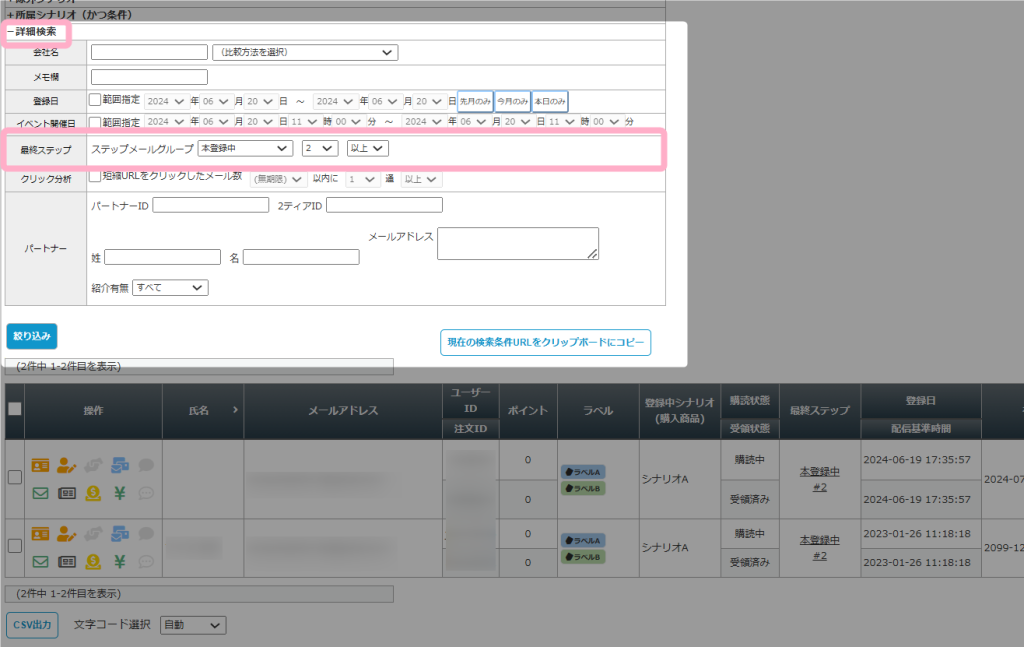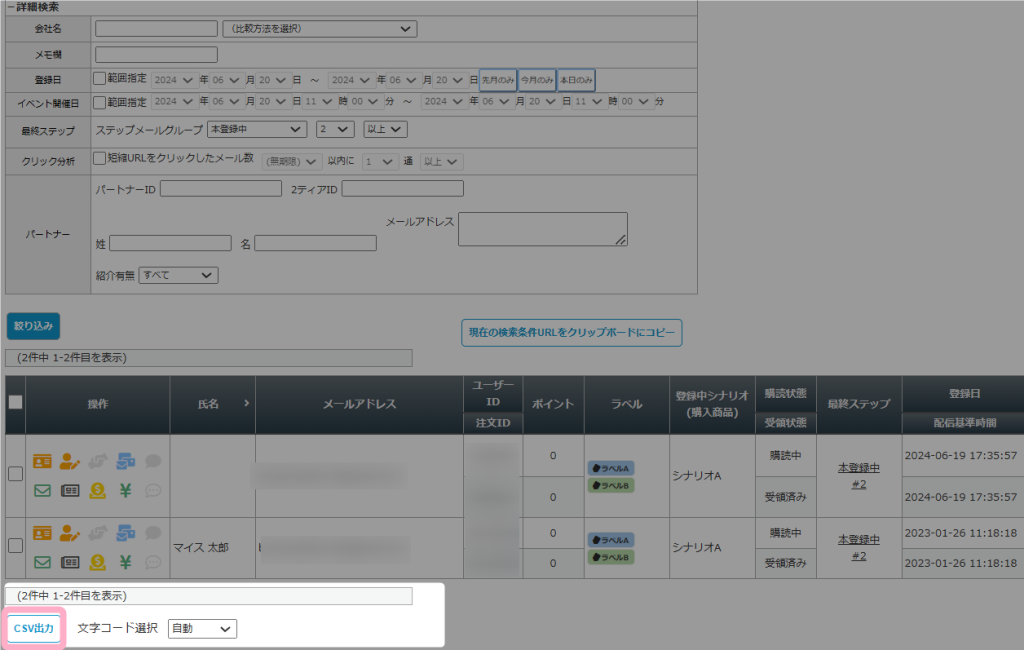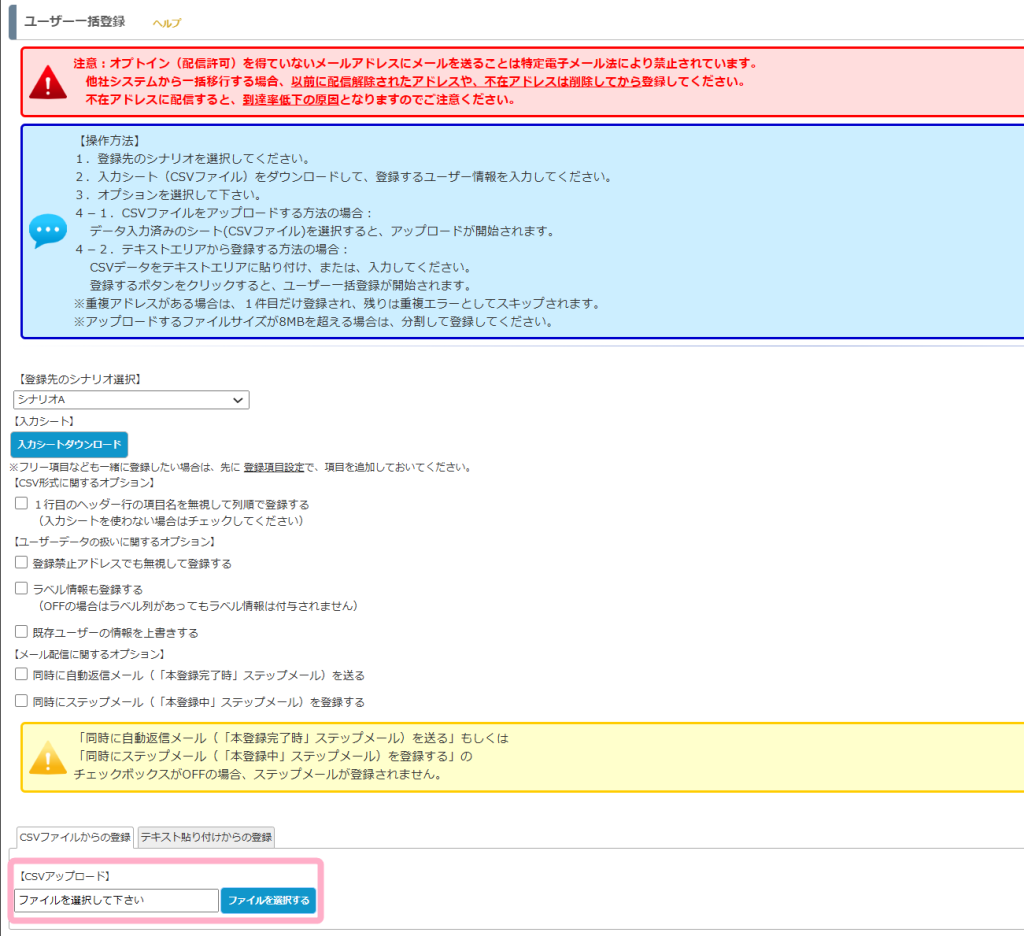現在までで、すでにステップメールの配信が終わっているユーザーを別シナリオに移行したいです。
どのように設定すれば良いでしょうか?
既にステップメールの配信が終わっているユーザーを別シナリオへ移行したい場合は、次の2つの方法があります。
- ユーザー移行用のステップメールを新規作成してユーザーを移行する
- CSV一括登録機能を利用してユーザーを移行する
それぞれの手順について説明します。
方法1:ユーザー移行用のステップメールを新規作成してユーザーを移行する
設定方法
1)移行元シナリオの
シナリオ管理メニュー > 自動返信・ステップ管理
の「本登録中」タブにて、ユーザー移行用のステップメールを新規作成します。
2)「販売者への通知メール」にて、下記の2つにチェックを入れます。
・通知メールを送る
・ユーザーにはメールを送らない
※このように設定することで、ユーザーにステップメールを配信せずに別シナリオへユーザーを移行することができます。
ただし、管理者宛には通知メールが配信されます。
3)配信スケジュール > 配信時期
にて、最終ステップメールの後に配信されるように配信時期を設定します。
4)配信後に実行するコマンド > 別シナリオへの登録
にて、移行先のシナリオを指定します。
※移行先シナリオでステップメールを配信したい場合は下記にチェックを入れてください。
・登録先シナリオの「本登録中」ステップメールを一緒に登録する
・登録先シナリオの「本登録完了時」ステップメールを一緒に登録する
※移行先シナリオが有料商品シナリオの場合、ご希望に合わせて受領状態や支払方法も設定してください。
参考:ステップメールの「本登録完了時」タブと「本登録中」タブの違いを教えてください。
5)既存ユーザーへの配信登録オプション > 既存ユーザへの配信登録
にて、「すべての人に登録する(配信時間が過ぎている人にはすぐに送信されます」を選択します。
参考:ステップメール新規作成時の「既存ユーザーへの配信登録オプション」の動作について教えてください
6)「保存する」ボタンをクリックして、設定内容を保存します。
このように設定することで、最終ステップメールが配信されているユーザーについて、ユーザーにステップメールを配信せずに指定したシナリオへ移行することができます。
メリット・デメリット
・メリット
自然な流れで新しいシナリオに移行することができます。
・デメリット
配信時間の設定によっては、合流までに時間のバラつきが出てしまいます。
また、ユーザーにステップメールを配信せずに移行することができますが、管理者宛に通知メールが届いてしまいます。
方法2:CSV一括登録機能を利用してユーザーを移行する
設定方法
1)移行元シナリオの
シナリオ管理メニュー > ユーザー一覧
にて「+詳細検索」をクリックし、「最終ステップ」を指定してユーザーを絞り込みます。
2)ページ下部の「CSV出力」ボタンをクリックし、(1)で絞り込んだユーザー情報をCSV形式で出力します。
3)必要に応じてCSVファイルの内容を編集します。
4)移行先シナリオの
シナリオ管理メニュー > ユーザーCSV一括登録
にて、(3)のファイルをアップロードしてユーザーを登録します。
※移行先シナリオでステップメールを配信したい場合は、ご希望に合わせて下記にチェックを入れたうえでファイルをアップロードしてください
・同時に自動返信メール(「本登録完了時」ステップメール)を送る
・同時にステップメール(「本登録中」ステップメール)を登録する
・配信予定時間から1時間以上過ぎているメールは送信しない(1時間未満は即時配信)
参考:ステップメールの「本登録完了時」タブと「本登録中」タブの違いを教えてください。
画面説明:ユーザーCSV一括登録
このように設定することで、最終ステップメールが配信されているユーザーについて、ユーザー、及び管理者宛にメールを配信せずに別シナリオへ移行することができます。
メリット・デメリット
・メリット
任意のタイミングですぐにユーザーを移行することができます。
・デメリット
移行元シナリオと移行先シナリオで利用している登録項目が異なる場合、CSVファイルを編集する必要ががあります。